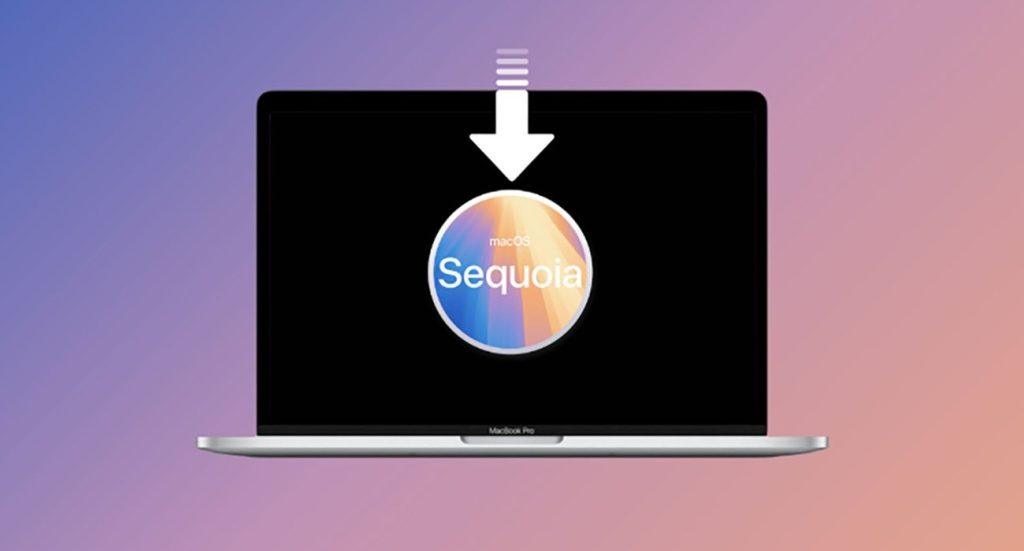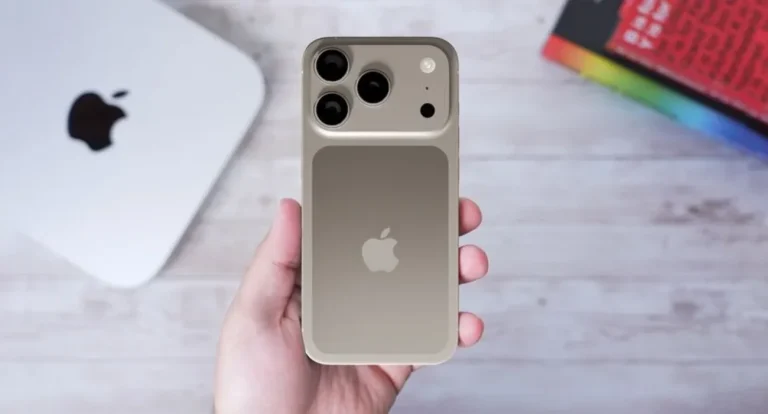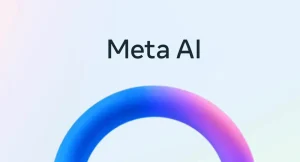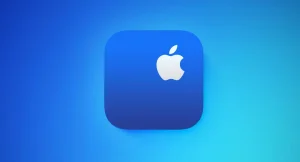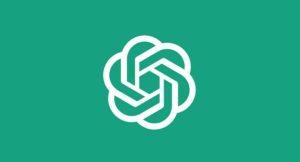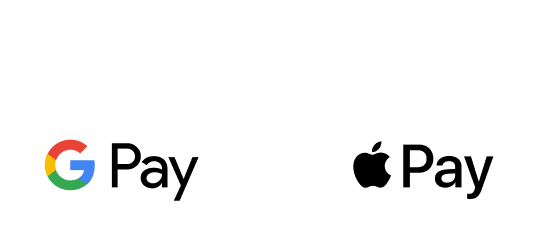Jak zainstalować wersję beta dla programistów systemu macOS 15 Sequoia? Oto nasz szczegółowy poradnik, instrukcja krok po kroku. Zapraszamy!
Podczas ostatniej konferencji WWDC 2024 Apple zaprezentowało nowe wersje swoich systemów operacyjnych, w tym macOS 15 Sequoia. Po prezentacji udostępniono pierwszą wersję testową tego systemu dla programistów. Warto pamiętać, że instalacja wersji beta na komputerze używanym na co dzień może być ryzykowna – niektóre aplikacje mogą działać nieprawidłowo, a dane mogą zostać utracone. Wszystkie poniższe kroki wykonujesz na własne ryzyko.
Kompatybilne urządzenia
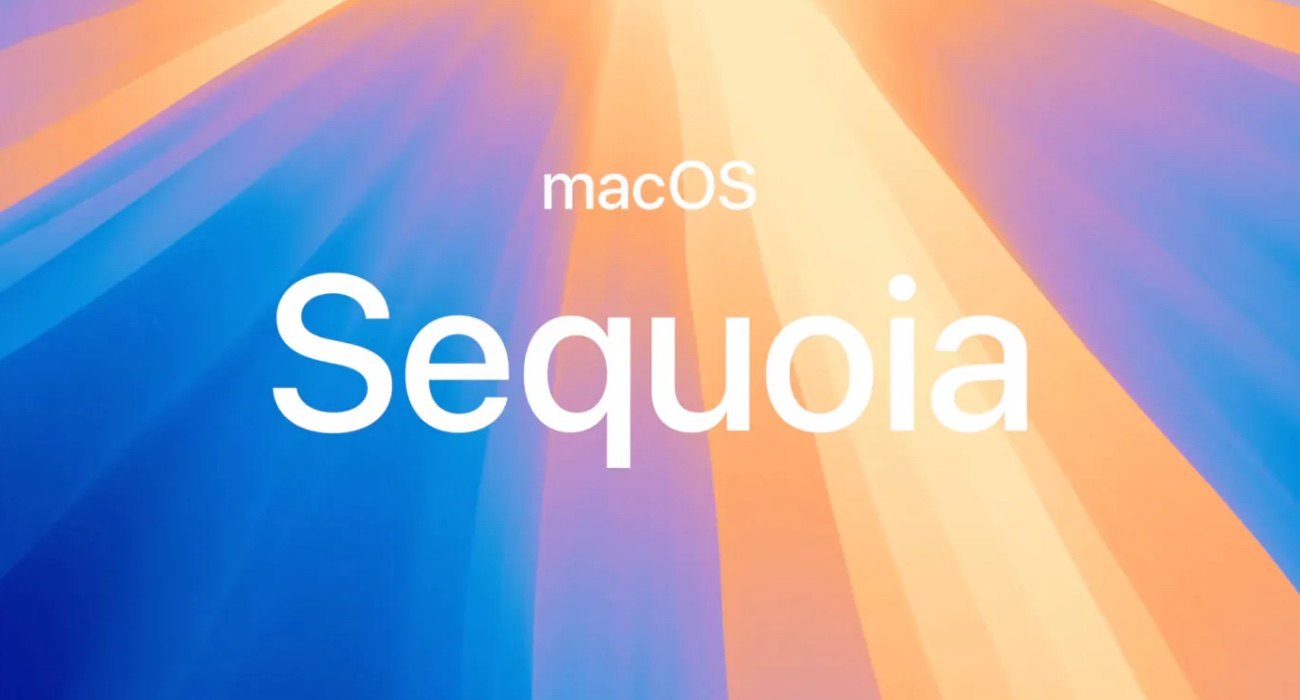
Przed rozpoczęciem instalacji wersji beta macOS 15 Sequoia, upewnij się, że Twój komputer znajduje się na liście wspieranych urządzeń:
- Mac mini (modele od 2018 roku)
- Mac Studio (modele od 2022 roku)
- iMac (modele od 2019 roku)
- iMac Pro (modele od 2017 roku)
- Mac Pro (modele od 2019 roku)
- MacBook Air (modele od 2020 roku)
- MacBook Pro (modele od 2018 roku)
Prawdopodobnie jest to ostatnia wersja macOS wspierająca starsze komputery Apple z procesorami Intel.
Co jest potrzebne
Aby zainstalować macOS 15 Sequoia w wersji beta, musisz spełnić kilka warunków:
- Rejestracja jako programista: Od wersji macOS Sonoma, Apple zmieniło sposób dystrybucji wersji beta. Zamiast instalować narzędzie macOS Beta Access Utility, można teraz bezpośrednio pobrać wersję beta z Ustawień systemu po zarejestrowaniu się jako programista. Jeśli już wcześniej zarejestrowałeś się do testowania wersji beta macOS Sonoma, ten krok możesz pominąć. W przeciwnym razie odwiedź stronę developer.apple.com, zaloguj się swoim Apple ID, zaakceptuj warunki użytkowania i utwórz bezpłatne konto testera.
- Wolne miejsce na dysku: Instalacja wersji beta wymaga około 15-20 GB wolnego miejsca na dysku. Jeśli brakuje Ci miejsca, zwolnij je przed rozpoczęciem instalacji.
- Kopia zapasowa: Przed instalacją nowego systemu operacyjnego warto wykonać aktualną kopię zapasową danych. Można to zrobić za pomocą Time Machine, chmury lub zewnętrznego dysku twardego.
Instalacja wersji beta systemu macOS 15 Sequoia

Poniżej znajduje się szczegółowa instrukcja, jak zainstalować wersję beta systemu macOS 15 Sequoia na kompatybilnym urządzeniu:
- Otwórz Ustawienia systemu: Kliknij ikonę Apple w lewym górnym rogu ekranu i wybierz opcję „Ustawienia systemu”.
- Przejdź do sekcji Ogólne: W menu po lewej stronie wybierz „Ogólne”, a następnie kliknij „Aktualizacja oprogramowania”.
- Wybierz aktualizację beta: Obok opcji „Aktualizacja Beta” znajdziesz ikonę „i”. Kliknij ją, aby wyświetlić dostępne opcje.
- Wybierz macOS Sequoia Developer Beta: Z menu rozwijanego wybierz „macOS Sequoia Developer Beta” i kliknij „Zakończ”.
- Rozpocznij instalację: Po wybraniu odpowiedniej wersji beta, system automatycznie wyszuka dostępne aktualizacje. Kliknij „Aktualizuj teraz” i poczekaj, aż pliki instalacyjne zostaną pobrane. Proces ten może zająć od 15 do 20 minut, w zależności od prędkości Twojego połączenia internetowego oraz wydajności urządzenia.
Po zakończeniu instalacji
Po zakończeniu instalacji wersji beta systemu macOS 15 Sequoia, komputer uruchomi się ponownie i rozpocznie proces konfiguracji nowego systemu. Podczas tego procesu skonfigurujesz podstawowe ustawienia i zalogujesz się na swoje konto Apple ID.
Instalacja wersji beta systemu macOS 15 Sequoia pozwala na przetestowanie najnowszych funkcji i usprawnień oferowanych przez Apple. Pamiętaj jednak o zrobieniu kopii zapasowej i zwolnieniu odpowiedniej ilości miejsca na dysku, aby uniknąć problemów podczas instalacji. Dzięki powyższym krokom będziesz mógł bezpiecznie zainstalować wersję beta i cieszyć się nowościami w macOS 15 Sequoia.